Уже многие видели или когда-то использовали приложение-пульт на телефоне, который может практически полностью заменить собой обычный телевизионный пульт дистанционного управления (ДУ). Вот только настроить его бывает непросто, а порой даже невозможно. Из-за многочисленных сложностей в подборе хорошего приложения для управления телевизором с телефона, подключения к ТВ и сбоев на этапе настройки, мы решили сделать исчерпывающую статью. Здесь мы расскажем можно ли сделать из телефона пульт ДУ, какие утилиты для этого использования, как их настроить и разберемся с проблемами, что могут возникнуть на этапе подключения.
Можно ли управлять телевизором с телефона?
В целом, да, с помощью телефона на Android или iPhone можем передавать команды телевизору точно такие же самые, как и с обычного пульта ДУ. Однако есть и условия, которые и определяют, сможем ли мы в конкретном случае воспользоваться данным функционалом. Во-первых, нужно специальное приложение. Мы поможем их подобрать. Во-вторых, на смартфоне должен быть ИК-порт, а еще некоторые приложения требуют подключения к Wi-Fi. Альтернативой может быть Bluetooth-подключение. При чем телефон и телевизор должны быть подключены к одной и той же сети.
Читайте также: Как смотреть онлайн TV на Android?
Как скачать пульт от телевизора на телефон?
Как мы уже писали, нужно приложение — пульт управления телевизором, с помощью которого смартфон будет передавать команды. Оно требуется для того, чтобы телефон правильно выбирал частоту и тип обращения к ТВ. У каждого производителя телевизор способ ввода может отличаться. Подобное программное обеспечение (ПО) доступно в официальном магазине Google Play. От пользователя требуется только определить, какое приложение для управления телевизором ему нужно и загрузить его. Процесс установки стандартен (ниже приведены ссылки на страницы для инсталляции утилит).
Лучшие приложения для управления ТВ с телефона
По сути у нас есть 3 основных типа приложений:
- Специальное ПО. Большинство разработчиков выпускают свое ПО, подходящее именно для их ТВ. Плюс у такого подхода в том, что приложение с высокой долей вероятности будет работать и делать это более стабильно.
- Универсальный пульт на телефон позволяет подключаться к ТВ разных производителей. Это полезно, если регулярно использовать несколько разных телевизоров. Негативный момент – больше риск того, что не удастся подключаться к какому-то устройству.
- Менеджер пультов. Подобные приложения позволяют подключаться к разным умным устройствам дома.
В рейтинге есть лучшие представители каждого класса, поэтому каждый читатель найдет то, что ему импонирует больше остального.
Mi Remote controller
Чтобы превратить телефон в пульт для телевизора, одним из самых удачных решений станет Mi Remote. Это фирменная разработка компании Xiaomi, которая по умолчанию установлена на многие устройства, но также ее можем установить на смартфоны других производителей. Универсальный пульт позволяет подключиться к телевизорам Samsung, LG, Sony, Panasonic, Sharp, Haier и другим, в том числе менее распространенным. Также позволяет настроить подключение к камерам, проекторам, плеерам, ТВ-боксам и большинству другой техники. ПО работает удивительно стабильно в большинстве случаев. Оно реализовано удивительно просто и эргономично, поэтому данное приложение можем считать лучшим.
полноценный русский язык интерфейса
простота настройки
стабильно работает на смартфонах большинства производителей
огромный выбор марок и моделей телевизоров, скорее всего в списке найдется и нужный
удобный интерфейс со всеми необходимыми кнопками управления
не очень стабильные обновления, после них пропадает функционал или в целом доступ к ТВ, но бывает это нечасто
нужен ИК-порт для управления ТВ
Ссылка на скачивание.
AnyMote Universal Remote
Уникальное, многофункциональное приложение для голосового управления телевизором, в котором есть и интерфейс обычного пульта ДУ. Универсальная утилита позволяет подключаться к большинству домашних устройств, в том числе к кондиционеру, компьютеру, Xbox, камере и т. п. Здесь присутствует 2 уровня: бесплатный и платный. В free-версии доступны практически возможности: создание макросов, изменение внешнего вида пульта, голосовое управление и даже воздушные жесты. Есть и платные возможности, среди которых: возможность сохранять любое количество пультов ДУ, резервное копирование и перенос данных приложения, техподдержка.
может работать по Wi-Fi, если нет поддержки ИК-порта
удачно реализованы макросы для выполнения нескольких задач одной кнопкой
огромный выбор устройств, список включает больше 900000
работает даже со старыми телевизорами
позволяет подключаться как с iPhone, так и с Android
не работает на телефонах Huawei, Vizio и Sony
в бесплатной версии можно настроить только 1 пульт
Ссылка на скачивание для Android и для iPhone.
Пульт для любого телевизора
Приложение-пульт для Smart ТВ с многообещающим названием работает бесплатно и действительно неплохо справляется со своей задачей. Он легко подключается как к самым распространенным телевизорам от LG, Samsung, Sony, Toshiba, Sharp, Haier, так и к менее известным Micromax, Hisense, Polar и т. п. Обладает полностью русскоязычным интерфейсом, а для связи с ТВ использует ИК-порт. Из-за устойчивости к помехам, стабильной работы и способности подключаться к разным устройствам, это ПО заслужило высокие позиции в нашем ТОПе лучших приложений. Не первое из-за того, что рекламы много, даже слишком.
быстро настроить подключение с телефона
нормальный русский язык интерфейса позволяет быстро разобраться в приложении
исправно работает на большинстве смартфонов разных производителей
не требует обязательного подключения к интернету
позволяет использовать разные пульты для нескольких ТВ
слишком много рекламы
к некоторым телевизорам все же не позволяет подключиться
Ссылка на скачивание.
Android TV Remote Control
Простое, удобное в использовании приложение для смартфона или планшета. Оно легко подключается к телевизорам разных производителей. В некоторых случаях является единственным приложением, которое без проблем работает с отдельными моделями ТВ. Исправно работает с Haier, Hyundai, Mi Box 3, с которыми многие другие программы не могут синхронизироваться. В некоторых моментах приложение выглядит немного сырым, порой неудобно расположены клавиши. Однако количество преимуществ перекрывает не сильно существенные недостатки.
есть возможность голосового ввода команд
с помощью приложения удобно играть в игры на смартфоне Android
присутствует сенсорная клавиатура для быстро поиска
работает со всеми телевизорами на Android TV
открывает быстрый доступ к настройкам ТВ
может не работать на смартфонах Sony
обязательно запрашивает доступ к геоданным, без GPS работать не будет
Ссылка на скачивание.
SURE Universal Remote
Приложение универсального предназначения для удаленного управления любой техникой дома, которая поддерживает такую возможность. Может работать даже с пылесосами, чайниками, умным домом и прочей электроникой. Для связи с устройствами используется Wi-Fi, но к старым телевизорам данное приложение подключается с помощью ИК-порта. Плюс программа позволяет воспроизводить фото и видео на экране телевизора. Особых замечаний к приложению практически нет, кроме того, что разработчики периодически выпускают кривые обновления. После них утилита перестает работать правильно. Со временем это фиксят.
совместимость с большей частью электроники
поддерживает управление телевизорами и приставками на базе Apple TV, Chromecast и Android TV
удобное меню управления, все кнопки находятся на своих местах
позволяет заменить собой много разных пультов
есть поддержка ИК и Wi-Fi-подключения
в отзывах пишут, что не работает с Telefunken
бывают ошибки при подключении
Ссылка на скачивание.
Читайте также: ТОП-10 лучших приложений для Smart TV
ZaZa Remote

Практичный пульт, который точно работает на смартфонах популярных производителей: Samsung, Xiaomi, Huawei, OPPO, Lenovo и т. п. Для подключения к технике нужен всего лишь ИК-порт. В этом случае появляется возможность подключиться к ТВ-приставке, проектору, вентилятору, камере или даже умной лампочке. Интерфейс утилиты стандартный, пользоваться удобно, есть даже поворотные регуляторы.
быстро обнаруживает доступные для подключения устройства
база электроники включает свыше 300 тысячах моделей
может работать без подключения к интернету
позволяет настроить любое количество пультов
находит даже те устройства, которых нет в списке, нужно только нажать кнопку All
Ссылка на скачивание.
LG TV Plus

Хорошее приложение, которое предназначено для телевизоров LG. Оно отлично работает со всеми моделями ТВ этого производителя, но не подходит для устройств других производителей. Только из-за узкой специализации мы и поставили приложение на последнее место. Работает с помощью Wi-Fi-сети, поэтому ТВ обязан быть подключен к той же сети. Приложение автоматически обнаруживает все подходящие устройства поблизости, поэтому особых настроек не требуется. Можно использовать даже с параметрами по умолчанию. Есть возможность транслировать картинку с телефона на телевизор.
удобное управление всеми телевизорами LG
можно транслировать изображение на экран ТВ
поддерживает все ТВ на WebOS, выпущенные после 2014 года
есть голосовое управление
нужно подключиться к одной и той же сети с ТВ
не работает для управления другими телевизорами
Ссылка на скачивание.
Читайте также: Беспроводные наушники для ТВ – ТОП моделей 2020
Как настроить пульт на телефоне?
После установки приложения важно провести процесс настройки, особенно в универсальном софте. Здесь есть 2 основных варианта: автоматический и ручкой. Если утилита поддерживает первый способ, то достаточно только запустить процесс поиска, предварительно включив Bluetooth или Wi-Fi на ТВ в зависимости от метода подключения. Софт сам найдет устройство, обнаружит модель и подберет нужный вариант работы. В ручном варианте соединения все немного сложнее.
Инструкция по настройке:
- Включаем беспроводную связь на телевизоре. В основном требуется подключиться к сети Wi-Fi, но некоторые устройства просят активировать Bluetooth. Чтобы управлять телевизором со смартфона через ИК-порт, никаких дополнительных действий на ТВ не требуется.
- Скачиваем и запускаем выбранное приложение.
- Из списка устройств жмем на «Телевизоры», касаемся названия производителя ТВ и выбираем модель.
- Сейчас должен отправиться запрос на подключение к ТВ, подтверждаем его штатным пультом ДУ или кнопками на корпусе.
- Проверяем, сработало ли подключение или нет.

Скорее всего уже сейчас можем управлять телевизором с телефона без каких-то трудностей. На экране будут подобные клавиши, как и на обычном пульте, и работают они аналогичным образом.
Как управлять телевизором с телефона?
Некоторые приложения позволяют использовать 2 метода отдачи команд:
- Голосовой. Поддерживается не всегда, но очень удобен для использования поисковой строки и некоторых других функций. Обычно достаточно нажать на изображение микрофона, разрешить доступ к нему и голосом ввести команду.
- Кнопочный. На экране высвечиваются основные клавиши управления: перемотка, переключение каналов, регулировка громкости, стрелки и другие. Все вполне интуитивно, поэтому сложностей быть не должно.
Почему не работает универсальный пульт?
Если управляем телевизором с телефона без проблем, это руководство можем считать завершенным. Однако, часто бывает, что не удается подключиться к определенному ТВ, устройству или вообще ко всем девайсам. Так происходит из-за несовершенства программного обеспечения и просто ошибок пользователя.
Что можно сделать, когда не работает управление ТВ с телефона:
- Переустановить приложение. Часто помогаете при случайных сбоях, а также при ошибках во время инсталляции.
- Проверить наличие разрешений. Некоторые запрашиваемые привилегии выглядят нелогичными, например, GPS-данные. Вполне может быть, что их отклонили на этапе установки, а без подобных данных утилита не работает. Как говорят разработчики, так они определяют локацию пользователя для загрузки региональных данных об особенностях инфракрасного управления ТВ.
- Попробовать автоматический поиск устройств. Часто срабатывает, если не удается найти свой телевизор среди всего списка. Еще стоит выбрать ТВ этого же серии, но с другой диагональю или какими-то особенностями (вроде 4k, матрицы и т. п.). Порой это помогает
- Установить другое приложение. Может быть, что данная утилита просто не подходит для конкретного телевизора и поэтому ничего не получается. Рекомендуем выбрать следующий софт из нашего рейтинга.
Теперь мы можем считать долг по настройке приложения для управления ТВ с телефона выполненным. Мы дали все необходимые знания, которые помогут пройти все этапы: от теории и выбора приложения до его настройки и устранения неисправностей. Если же ваша ситуация не подпадает под то, что мы описали, пишите об этом в комментариях, постараемся ответить на вопросы.
Современные телевизоры со Smart TV поставляются с удобными пультами. Многие из них работают по Bluetooth и подключаются через настройки как обычное Bluetooth устройство. У них большое количество плюсов: хороший радиус действия, отсутствие помех и направлять такой пульт можно в любую сторону, чтобы переключить канал или запустить приложение. К сожалению, основная проблема никуда не делась: кнопки не имеют подсветки, из-за чего управление производится вслепую, да и пульты все время куда-нибудь проваливаются и теряются. Как быть? Чем заменить его? Не вопрос: можно использовать, скажем, ваш смартфон.
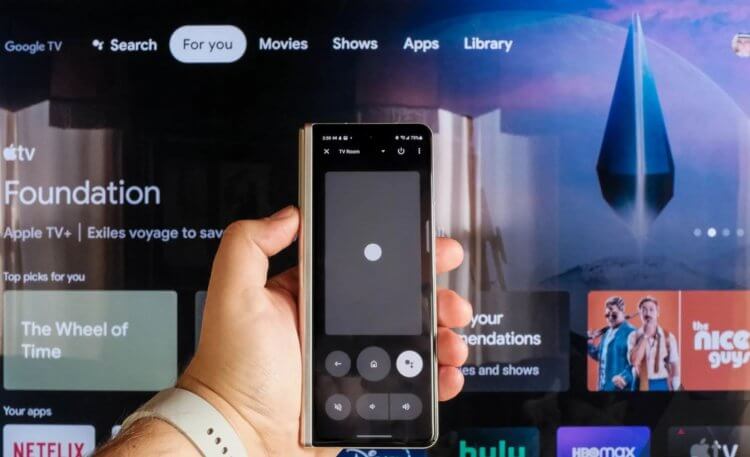
Разбираемся, как управлять телевизором со смартфона
Читайте также: Лучшие приложения для Android TV
Приложение Google TV для Android
Раньше официальное приложение для управления телевизором на Android TV со смартфона было доступно в Google Play, но не так давно оно было интегрировано в Google TV. Вам необходимо иметь Android 4.3 или более поздней версии и приложение Google TV версии 4.27.8.93 и новее. Загрузить его можно в магазине приложений или на сайте APK Mirror.
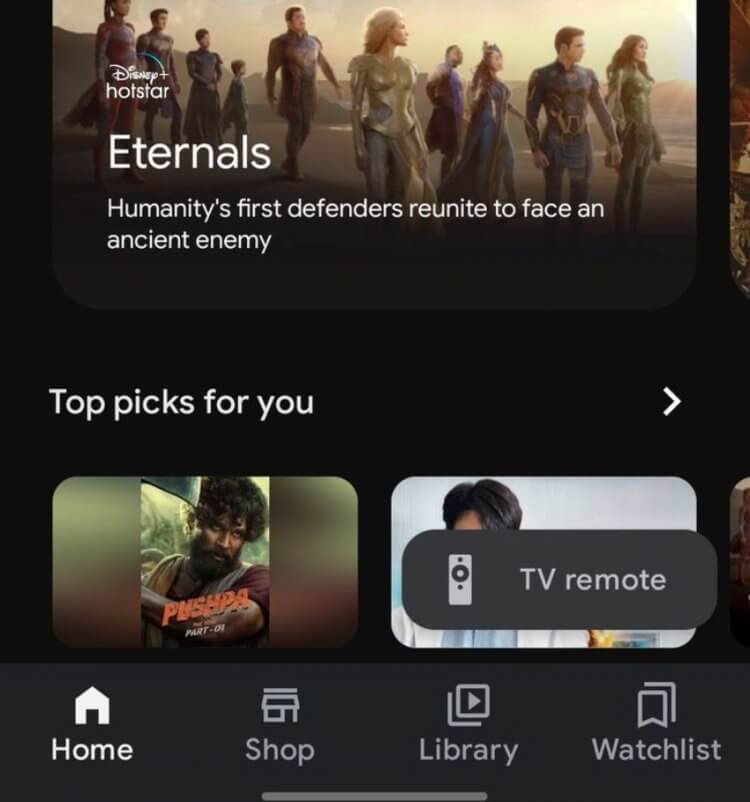
Достаточно выбрать TV Remote внизу и настроить смартфон
- Чтобы начать использовать телефон как пульт, вам понадобится установить приложение Google TV на ваш смартфон.
- Откройте приложение и нажмите кнопку TV Remote.
- Выберите «Поиск устройств».
- Выберите в списке ваш телевизор, включите его и запомните код.
- Введите код в приложении.
- Все работает вне зависимости от того, вошли ли вы в свою учетную запись Google в приложении Google TV или нет.
После сопряжения смартфона и телевизора можно пользоваться виртуальным пультом для запуска Google Assistant, регулировки громкости, отключения звука или поиска контента, а также навигации по интерфейсу. Большой плюс — это тактильный отклик элементов управления. Нажимая кнопку на экране, вы будете ощущать вибрацию, следовательно, не промахнетесь мимо нее, нажимая вслепую.
Не забудьте про наш Яндекс.Дзен: ежедневно в нашем канале появляются новые лайфхаки по использованию смартфона!
Как включить телевизор с телефона
Концепция умного дома хороша тем, что бытовые приборы можно запускать удаленно, находясь, например, на работе. Прошлым летом стояла страшная жара, от которой было нереально тяжело животным дома. С помощью умных розеток я запускал кондиционер и отключал его прямо с телефона. То же самое можно делать, например, с лампочками. Или с телевизором: допустим, если кто-то из домашних не может этого сделать или пульт попросту потерялся.
Вы можете запросто запустить Android TV через Google TV или с помощью Google Assistant на телефоне, достаточно сказать «Окей Гугл, включи телевизор». Если вы подключили сразу несколько телевизоров, то им необходимо дать имя и указать при запуске, какой хотите включить. Например, телевизор на кухне.
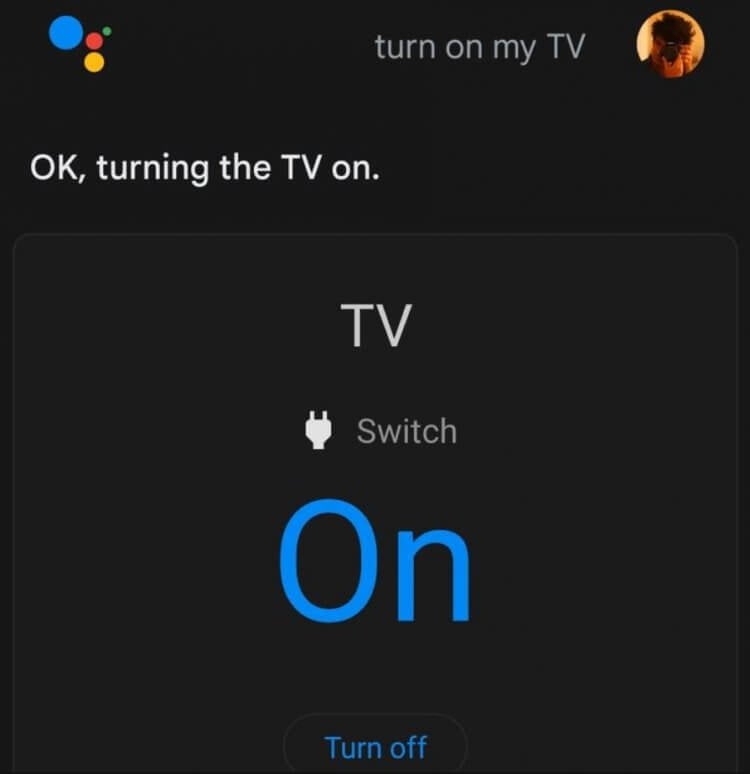
Запускаем Google Assistant на пульте
Работает эта фишка благодаря HDMI CEC — технологии, которая позволяет объединить сразу несколько умных устройств в доме. Иногда она отключена по умолчанию, но ее можно включить в настройках. Стоит учитывать, что не все телевизоры ее могут поддерживать. Особенно, если речь идет о многочисленных производителях, выпускающих устройства с Android TV.
Читайте также: Как выбрать телевизор со Смарт ТВ
Почему не работает пульт на телефоне
Иногда приложение может работать некорректно на вашем телефоне — не отображается сам телевизор в списке устройств. Что делать?
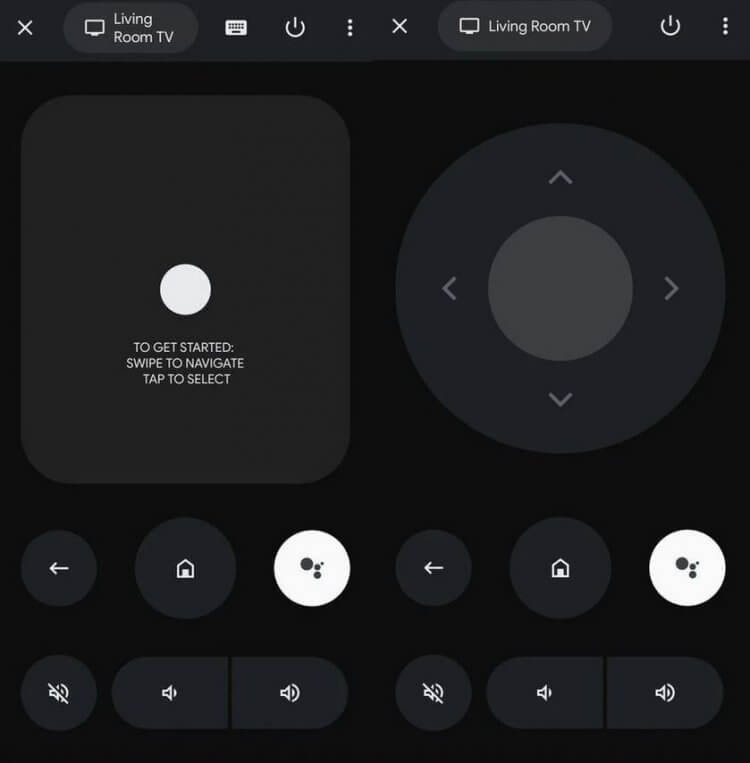
Удобный пульт с тактильным откликом
- Нажмите «Домой» в приложении Google TV и выберите параметры.
- В разделе «Сеть и аксессуары» выберите «Сеть», затем «Дополнительно».
- Зайдите в «Состояние сети» и убедитесь в том, что ваш смартфон и телевизор подключены к одной и той же точке доступа. Иногда бывает и так, что смартфон подключен к сети 2,4 Ггц, а телевизор находится в сети 5 Ггц.
- Затем перезагрузите телевизор. Можете сделать это вручную, отключив его из розетки, или системно в настройках Android TV.
- Перезагрузите ваш телефон. Иногда ошибка может быть в нем.
Чтобы приучить себя пользоваться пультом через Google TV, вы можете закрепить его на рабочем столе, добавив в быстрый доступ. Кроме того, быстрый доступ к пульту в смартфоне доступен через Google Home, если управляете умным домом через это приложение. К сожалению, управление с помощью iPhone доступно только через Google Home — приложения Google TV для iOS пока нет. В App Store есть множество других аналогичных приложений, которые помогут управлять телевизором с iPhone.
А вы уже пользуетесь таким пультом? Расскажите в нашем Telegram-чате о других хитростях
Понять, зачем использовать телефон как пульт, способен любой, кто хоть раз терял устройство для дистанционного управления (ДУ). Чтобы вам больше не пришлось ощущать чувство паники от такой пропажи, предлагаем способы настройки смартфона для управления ТВ-панелью.
Содержание
- Как работает пульт на телефоне для телевизора
- Настройка пульта на телефоне
- LG TV Plus
- LG ThinQ
- Sony Video and TV SideView
- Samsung Smart View
- Универсальные приложения
- Universal Remote Control
- Mi Smart Remote
- ZaZa Remote
- Galaxy
- Easy Universal TV Remote
- Краткие выводы
Как работает пульт на телефоне для телевизора
На пульте сели батарейки, он потерялся, его перепутал с соской ваш маленький ребенок, – может быть масса причин, по которым пульт ДУ недоступен. В этом случае на помощь придет смартфон, который вполне способен заменить устройство для удаленного управления. Причем это работает как на аналоговых ТВ, так и на современных «умных» телевизорах.

Главный нюанс: если речь идет о первых, понадобится гаджет, имеющий инфракрасный порт, например, некоторые устройства от Xiaomi. А вот для управления смарт ТВ подойдет телефон, поддерживающий Wi-Fi-соединение. Но в обоих вариантах понадобится устанавливать специальные приложения. Если речь идет о телефоне на ОС Андроид, скачивать программу нужно на Google Play, а если у вас айфон, то в AppStore.
Для поиска приложения в поле нужно ввести название марки телевизора и добавить слово Remote.
Вкратце телефон работает в качестве пульта по такой схеме:
- Загрузка программы на смартфон и ее открытие.
- Сопряжение гаджета и телевизора с помощью одной сети Wi Fi.
- Поиск и выбор своей ТВ-панели.
После этих действий экран устройство превратится в аналог пульта ДУ. С помощью программы можно также:
- выводить на ТВ-экран личные фото и видео с телефона;
- играть в мобильные приложения, переводя изображение на телевизор;
- просматривать видеофайлы в YouTube, заниматься серфингом в интернете.
Однако пользуясь телефоном как пультом, не стоит думать, что это проходит для него даром. Аккумулятор садится быстрее, к тому же расходуются аппаратные ресурсы устройства.
Как проверить работает ли пульт на смартфоне
Если телевизор не реагирует на сигнал от устройства дистанционного управления, желательно тестировать пульт на смартфоне. Нести в ремонт такую вещь не всегда целесообразно. И большинство людей задумываются о том, чтобы заказывать устройство той же модели, что и
ТВ-панель, или приобретают универсальный пульт. Однако перед покупкой нового стоит убедиться в том, что старый действительно не работает. Сделать это можно с помощью телефона.
Пульт ДУ работают с помощью невидимого невооруженным глазом способа связи – инфракрасного излучения, производимого лампочкой на одной из его сторон. ИК-свечение способна уловить камера мобильного телефона, причем даже кнопочного.
Для тестирования следует:
- Открыть камеру устройства.
- Направить пульт на смартфон и зажать любую кнопку, лучше всего включения/отключения. Делать тест лучше в затемненном помещении.
- После нажатия на пульт через камеру нужно следить за лампочкой на нем. Если она загорелась синим или фиолетовым светом, ИК-сигнал пошел, а значит, устройство ДУ в рабочем состоянии.
В некоторых случаях свечение очень слабое. Это говорит о том, что батарейки почти сели, а иногда они неправильно вставлены, или просто их мощности не хватает для конкретного устройства. В таких случаях решение одно – заменить источник энергии.
Если речь идет об iPhone 4-й версии и других смартфонах, имеющих инфракрасный фильтр в объективе, проверку нужно делать с помощью фронтальной камеры. Тестировать на главной камере не имеет смысла, так как она не позволит увидеть свечение от лампочки пульта. Узнать о наличии такого фильтра можно в печатной инструкции или ее онлайн-версии.
В ситуации, когда пульт работает, но телевизор не реагирует на сигналы, логично предположить, что дело в приемнике сигналов. В этом случае в ремонтную мастерскую придется отдавать уже ТВ-панель.
Настройка пульта на телефоне
Настройка пульта на телефоне подразумевает установку приложения. После этого нужно произвести сопряжение гаджета и телевизора по одной беспроводной сети Wi Fi.

Дальнейшая настройка производится таким образом:
- Во время первичного запуска программы она попросит выбрать нужную ТВ-панель.
- На телеэкране появится код, который необходимо ввести на телефоне в появившемся поле.
- Обычно после этого телефонным пультом можно начинать пользоваться. Дальнейшие сопряжения будут происходить после открытия приложения и выбора уже подключавшегося ранее оборудования.
Смотрите видео по теме:
Интересно, что многие программы обладают расширенным функционалом по сравнению с обычным пультом. Они дают возможность пользователю запускать ранее установленные в смарт ТВ приложения, просматривать на нем файлы из памяти телефона и многое другое.
Если речь идет о телевизоре крупного бренда, скорее всего, производитель создал и приложение, способное им управлять. Преимущества официальной программы – беспроблемная настройка, хорошая оптимизация, большое количество опций. Так, в качестве управляющих систем для одноименных моделей телевизора созданы LG TV Plus, LG ThinQ, Samsung Smart View.
LG TV Plus
Приложение существует в двух версиях – для телефонов на базе ОС Android и iOS и совместимо исключительно с «умными» телевизорами, выпущенными после 2014 года. Требуется Андроид не ниже 6-й версии. Программа управляет ТВ-панелью, позволяет просматривать на большом экране медиафайлы из памяти смартфона. В LG TV Plus есть функция сенсорной панели, которая дает возможность водить курсором по телевизору.
LG ThinQ
Созданное в 2015 г. приложение доступно для смартфонов на базе Андроид и айфонов. Оно имеет расширенные функции по сравнению с предыдущим. Если LG TV Plus подходит для управления смарт ТВ, то это ОС позиционируется как ассистент для работы с умным домом. Способно настроить любую технику бренда с электронной «начинкой».
Среди доступных опций:
- возможность независимо от места нахождения проверить, на каком этапе находится задача, выполняемая техникой, например, стирка вещей;
- диагностика подключенных к приложению устройств и советы по техобслуживанию;
- загрузка новых программ для работы оборудования, настройка параметров;
- голосовое управление техникой.
Приложение совместимо с кондиционерами, смарт ТВ, сушильными и стиральными машинами, а также другой электронной техникой LG.
Sony Video and TV SideView
Приложение в полнофункциональном режиме управляет смарт ТВ от Сони, но, кроме того, имеет другие интересные опции. С помощью ПО доступен выбор и просмотр каналов. После их добавления в избранное появляется возможность смотреть повтор любимых телешоу. Раздел «Моя библиотека» позволяет внести в пункт «ТОП-выбор» видеофайлы, которые доступны к просмотру в будущем на мобильном устройстве.

Samsung Smart View
Помимо управления телевизором, приложение дает возможность просмотра на нем медиа контента со смартфона или стационарного компьютера. Есть доступ к созданию списков воспроизведения. Опция Tap View дает возможность одним нажатием пальца демонстрировать экран мобильного телефона на телевизоре. Но для этого предварительно потребуется выключить режим энергосбережения. Доступно для iOs и Android.
Кстати, в каталоге Google Market или AppStore вполне можно найти неофициальное приложение, позволяющее управлять одной конкретной маркой телевизоров. Если добавлен видеоролик с субтитрами, воспроизведение производится без обрезания текста.
Универсальные приложения
Если вы купили модель телевизора от бренда, не создавшего персональное приложение, придется скачать универсальную программу. Для этого в поисковике каталога мобильных приложений для Android или iOS понадобится ввести фразу TV remote control. В многочисленных результатах выдачи по рейтингу выделяется несколько наиболее востребованных программ.
Universal Remote Control
Мобильное приложение поддерживает большинство моделей телевизоров от разных брендов. На общем фоне его выделяет способность связаться с ТВ-панелью как с помощью ИК-порта, так и по беспроводной связи Wi Fi. То есть позволит управлять устаревшими телевизорами, приставками и иной техникой.

Mi Smart Remote
Несмотря на свое название, приложение от бренда Xiaomi «дружит» и с устройствами других брендов. По словам производителя, программа совместима с оборудованием от LG, Panasonic, Sharp, Sony, Samsung, Haier и других марок. Связь осуществляется с помощью инфракрасного излучения и Wi Fi связи.
ZaZa Remote
Если телевизор и смартфон оснащены соответственно датчиком и портом инфракрасного излучения, приложение ZaZaRemote станет подходящим вариантом. Универсальный пульт с понятным и простым интерфейсом содержит в каталоге около 3 тысяч кодов для управления разными моделями телевизоров.
Galaxy
Платный универсальный пульт, работающий на Андроиде старше 4-й версии, отличается широким функционалом. С его помощью можно управлять не только ТВ-панелями разных марок, но и другим оборудованием, оснащенным ИК-датчиком. Если имеется больше двух телевизоров, для каждого можно создать закладку для упрощенного подключения.
ПО позволяет разрабатывать клавиши для команд и устанавливать на них персональные пиктограммы. Благодаря виджету для основного экрана гаджета, ТВ-панелью можно управлять без запуска программы. Если пульт не совместим с вашей моделью, производитель гарантирует возврат денег.
Easy Universal TV Remote
Бесплатное приложение работает на гаджете с версией Андроид не старее второй. Среди опций: управление аудиофайлами, регулировка громкости, возможность переключать каналы и выключать телевизор. В ПО много рекламы, которая отключается только после активации платной версии.

Краткие выводы
Суммируя информацию, изложенную в статье, делаем такие выводы:
Прежде чем использовать телефон в качестве пульта, с помощью мобильного телефона или планшета нужно проверить работоспособность устройства для дистанционного управления. Если пульт работает, велика вероятность, что проблема в приемнике сигнала на телевизоре, и тогда его требуется сдать в ремонт.
Наиболее совместимы с телевизором программы-компаньоны от того же бренда. Однако в базе мобильных приложений есть продукты независимых производителей, предназначенные для управления ТВ-панелью конкретной марки.
Приложения-пульты подходят и для управления медиа контентом, размещенным в памяти мобильного устройства. Некоторые программы способны настраивать работу различной техники определенного бренда и управлять ей.
Современные технологии делают жизнь проще; в частности, смартфон способен заменить множество других устройств. Поэтому если потерялся или сломался пульт ДУ, просто загрузите специальное приложение на смартфон. Возможно, оценив удобство, вы больше не вернетесь к устройству для удаленного управления.
Читайте также, как перенести изображение с телефона на телевизор.
Оказывается, можно превратить смартфон в ТВ-пульт, чтобы переключать каналы. Для этого используется ИК порт или беспроводное подключение. Рассмотрим, как управлять телевизором с телефона без ИК порта.
Содержание
- Что нужно для подключения
- Особенности
- Как управлять телевизором с телефона через WiFi
- Приложение для телевизора Samsung
- Приложение для LG
- Особенности
- Программа для Sony
- Philips TV Remote
- Как управлять любым телевизором с телефона — универсальные решения
- TV Remote
- Как управлять телевизором с телефона без WiFi
- Телефон со встроенным ИК портом
- SURE Universal Remote
- Вместо вывода
Что нужно для подключения
Для связи используются технологии:
- Wi-Fi. Основной способ. Smart TV телевизоры поддерживают беспроводное подключение;
- Bluetooth;
- ИК-порт.
Особенности
Смартфон изменяет работу ТВ при помощи специализированного ПО. Их разрабатывают крупные производители брендов ТВ. Существуют и универсальные решения. Скачайте и установите их в Play Market. Беспроводное и Bluetooth соединение подходит владельцам SmartTV. При подключении к старому телевизору используйте ИК порт.
Как управлять телевизором с телефона через WiFi
При подключении к «умному» ТВ используйте смартфон любой марки в качестве пульта.
Для управления со смартфона выполните такие действия:
- Проверьте чтобы устройства находились в одной сети;
- Скачайте и установите утилиту на смартфон. Запустите ее, выберите ТВ, следуйте инструкции в программе.
Смартфоны под управлением Android предоставляют дополнительные функции. Просмотр мультимедийных файлов, видео и фото. Прослушивание музыки на ТВ, подключенному к смартфону.
Приложение для телевизора Samsung
Скачайте приложение-пульт Samsung Smart View. Позволяет управлять телевизором без пульта с телефона. Работает со Smart TV моделями по Wi-Fi.
Телефон и ТВ должны находиться в одной сети.
Интерфейс напоминает пульт от телевизора. Для работы сделайте такие действия:
- Запустите приложение на телефоне;
- Отобразятся доступные для подключения ТВ. Выберите устройство.

- На экране ТВ появится код, который пропишите на смартфоне.
 Появятся возможности дистанционного управления и передача медиа контента с устройства на ТВ.
Появятся возможности дистанционного управления и передача медиа контента с устройства на ТВ.
Приложение для LG
Скачайте приложение LG TV Remote. Запустите на смартфоне, выберите:
Приложение обнаружит ТВ. На экране отобразится код. Пропишите его в приложении.
Особенности
Прямое управление. Движение пальцем по экрану смартфона работает как курсор мышки на ТВ. Выводятся файлы на экран со смартфона.
Программа для Sony
Называется утилита TV Side View. Особенность — ТВ обнаруживается в автоматическом режиме в радиусе связи смартфона, после ввода кода с экрана ТВ.
Работать с утилитой Sony Video and TV SideView можно как с Android, так и с iOS
Philips TV Remote
Особенность заключается в переключении каналов, регулировки громкости, просмотра меню телевизора, без прерывания трансляции.
Проверьте совместимость приложения с телевизором на сайте онлайн поддержки.
 Как управлять любым телевизором с телефона — универсальные решения
Как управлять любым телевизором с телефона — универсальные решения
Скачайте Universal TV Remote Control.
Работает через Wi-Fi и инфракрасный датчик. Используйте старых моделей телевизоров.
Особенности:
- Просмотр мультимедийных файлов, расположенных в телефоне, на экране ТВ;
- Голосовой поиск;
- Запуск приложений.

TV Remote
Особенность — удобный интерфейс, мгновенная синхронизация с ТВ. Работает со старыми моделями телевизоров. Скачайте утилиту по адресу: https://play.google.com/store/apps/details?id=com.tcl.tvremote.
Приложение работает через WiFi и ИК датчик.
Как управлять телевизором с телефона без WiFi
ИК-датчик не дает такой мобильности как беспроводное подключение. Управление происходит на расстоянии до пяти метров. Дальность зависит от качества сенсора на ТВ и смартфоне.
Телефон со встроенным ИК портом
Устройства оснащены надстройкой в ОС. На некоторых моделях разработчиками добавлен софт для управления ИК-портом. Рассмотрим, как управлять старым телевизором с телефона без WiFi.
Компания Xiaomi предложила интересное решение. Ее продукция оснащена встроенным ИК-портом. Поэтому появилась возможность управлять старыми телевизорами без беспроводного подключения. Система содержит предустановленное приложение «MI Пульт». Рассмотрим, как происходит управление. Откройте программу, далее:
Выберите устройство:
Следуйте подсказкам, чтобы система подобрала способ управления.
Используйте устройство как пульт.
Если в базе приложения нет модели нужного ТВ, используйте альтернативный софт. Скачайте его с Google Play.
SURE Universal Remote
Скачайте утилиту по адресу: https://play.google.com/store/apps/details?id=com.tekoia.sure.activities. Нажмите «Добавить». Выберите тип подключения:
Далее:
Протестируйте работу.
Вместо вывода
Мы рассмотрели, как можно управлять телевизором с телефона. Смартфон может заменить пуль от ТВ. Для этого установите специальное приложение. Сложности с подключением возникают с ТВ, разработанными малоизвестными брендами. Тогда установите утилиту TV Remote. С моделями Samsung, Sony или LG трудностей с подключением не возникает.
Пульт дистанционного управления раньше считался незаменимым девайсом, ведь только с его помощью можно было переключать каналы и пользоваться телевизором на удаленном расстоянии. Теперь устройство постепенно вытесняют обычные смартфоны, ведь на них можно установить утилиту, позволяющую управляться с техникой без использования дополнительных приспособлений.
Стоит рассмотреть рейтинг лучших программ, на мгновение превращающих телефон в настоящий пульт управления телевизором.
Содержание
- Как установить пульт на телефон для телевизора — ТОП приложений
- Как настроить пульт на телефоне
- Как управлять телевизором с телефона
- Если не работает
Как установить пульт на телефон для телевизора — ТОП приложений
| Наименование | Описание | Рейтинг |
| Mi Remote Controller | Самое удобное и популярное приложение, которое идеально работает с большинством моделей телевизоров. Для управления телевизором требуется ИК-порт, это единственное требование к используемому виду устройства. | ★★★★★ |
| AnyMote Universal Remote | Программа, главной особенностью которой является возможность голосового управления. Можно использовать для других видов техники, помимо телевизора. | ★★★★★ |
| Пульт для любого телевизора | Популярное приложение с простым и однозначным названием. Используется для всех популярных марок техники. Имеет простой и удобный интерфейс. | ★★★★★ |
| Android TV Remote Control | Утилита, которая работает даже с редкими моделями телевизоров. Перед началом использования необходимо проверить совместимость приложения с устройством. | ★★★★★ |
| SURE Universal Remote | Универсальная программа, которая подходит для управления любой техникой в доме, включая телевизоры. В качестве связующего источника используется Wi-Fi соединение. | ★★★★★ |
| Zaza Remote | Программа, которая подходит для всех популярных брендов техники. Для использования требуется только наличие ИК-порта. | ★★★★★ |
Чтобы более точно подобрать программу для управления телевизором, стоит рассмотреть их подробнее. У каждой утилиты имеется ряд особенностей, преимуществ и недостатков. Поэтому даже самая востребованная программа может оказаться неподходящей в конкретном случае.
Mi Remote controller
Наиболее известная и востребованная утилита, когда речь заходит о дистанционном управлении техникой. Это фирменная разработка от Xiaomi, которая получила широкое одобрение публики.
На смартфонах данного бренда Mi Remote зачастую идет в числе предустановленных приложений, но его также можно скачать на девайсы других производителей.
Универсальный пульт легко подключается к устройству, обладает простым и эргономичным интерфейсом. Разобраться в программе может даже новичок, не обладающий опытом использования подобных утилит.
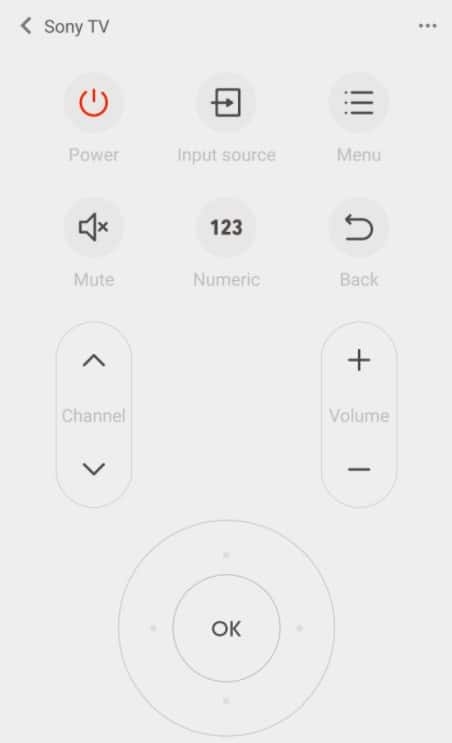
Интерфейс полностью на русском языке
Работает на большинстве моделей смартфонов, без ограничений
Легко настроить подключение к телевизору
Универсальное приложение, подходит для многих производителей техники
Для использования требуется наличие ИК-порта
После обновления приложения могут появляться сбои в работе
Иногда подключение бывает нестабильным
AnyMote Universal Remote
Многофункциональная утилита, подходящая для большинства моделей телевизоров. Имеет возможность голосового управления техникой, может также подключаться к игровым приставкам, камерам, компьютерам.
Существует две версии приложения: платная и бесплатная. В бесплатной формате можно использовать практически все возможности утилиты, платная обладает дополнительными бонусами, например резервным копированием или возможностью сохранять неограниченное количество пультов.
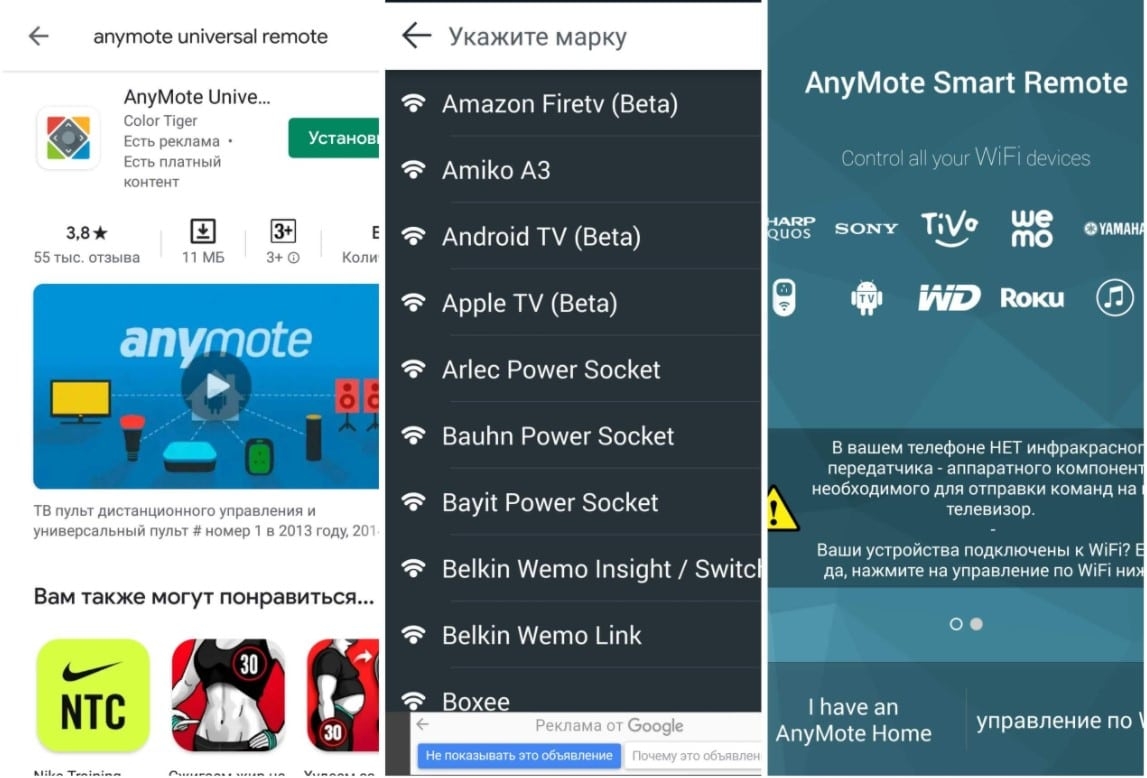
Можно использовать как ИК-порт, так и Wi-Fi подключение
Обширный выбор устройств для подключения (более 90000)
Возможно подключение даже к старым моделям телевизоров
Программу можно установить как на смартфоны базы Android, так и на iPhone
В бесплатной версии программы можно использовать максимум один пульт
Приложение не поддерживается на устройствах брендов Sony, Huawei, Vizio
Пульт для любого телевизора
Программа, которая сразу запоминается благодаря своему названию. Работает со всеми наиболее распространенными производителями техники. Для подключения требуется наличие ИК-порта. Приложение полностью на русском языке, интерфейс простой и интуитивно понятный.
«Пульт для любого телевизора» обладает стабильным подключением, без помех и ошибок.
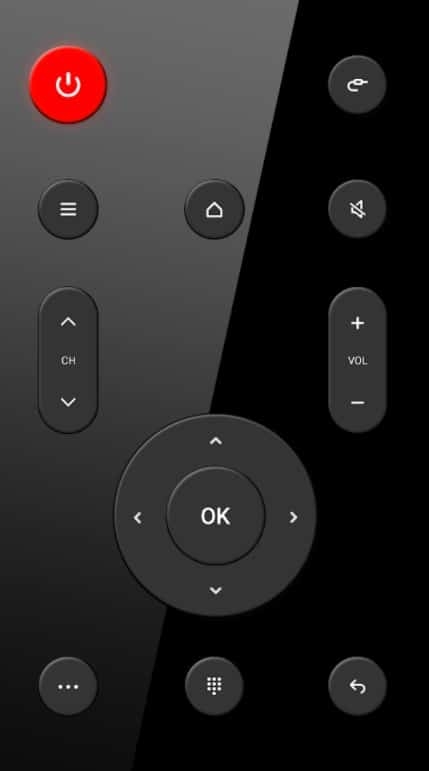
Настройка подключения простая и легкая
Стабильно работает на большинстве моделей смартфонов
Не требуется обязательное подключение к интернету
Для нескольких телевизоров можно настроить разные пульты
Большое количество встроенной рекламы
Не подходит для некоторых моделей ТВ, необходимо тестировать перед использованием
Android TV Remote Control
Приложение, которое можно использовать со смартфона или планшета. Подключается к большинству моделей телевизоров, в том числе малоизвестных. Пользователи отмечают наличие достаточно «сырого» интерфейса с неудобным расположением клавиш, но к подобному нюансу можно легко приспособиться.
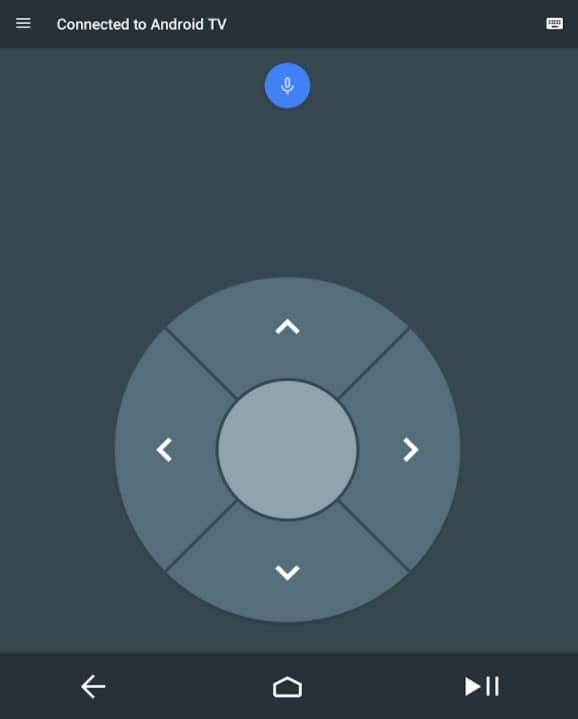
Имеется голосовое управление
С помощью сенсорной клавиатуры можно быстро пользоваться поиском
Подходит для всех телевизоров на Android TV
С помощью утилиты удобно играть в игры на смартфонах Андроид
Несовместимость с устройствами Sony
Требуется доступ к геолокации, без предоставления доступа программа не работает
SURE Universal Remote
Универсальное приложение, позволяющее управлять любой техникой в доме. Может работать с большинством видов телевизоров. Для подключения используется Wi-Fi соединение, но можно также подключаться через ИК-порт (например, на старых моделях телевизоров).
Следует учитывать, что после обновлений иногда бывают нестабильные периоды работы.
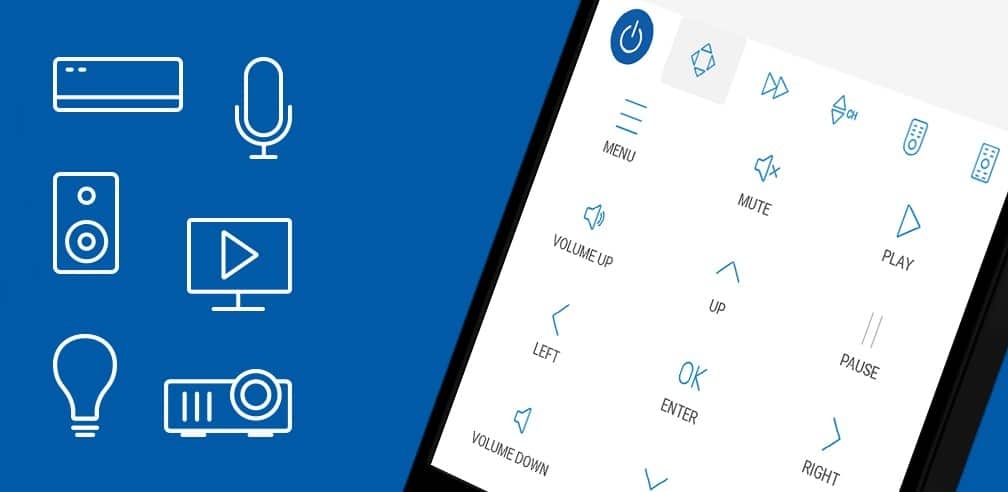
Подходит для старых моделей телевизоров
Удобный интерфейс
Имеется поддержка Wi-Fi и ИК-порта
Приложение поддерживается Apple TV и Android TV
При подключении могут возникать сбои и ошибки
Не работает с устройствами Telefunken
Обновления утилиты часто содержат ошибки
ZaZa Remote
Практичная утилита, работающая со многими популярными брендами. Чтобы подключиться, достаточно наличие ИК-порта. Помимо телевизора, можно также создать отдельные пульты для других видов техники: вентилятора, камеры, проектора, компьютера.
ZaZa Remote обладает удобным и понятным интерфейсом, легко пользоваться.
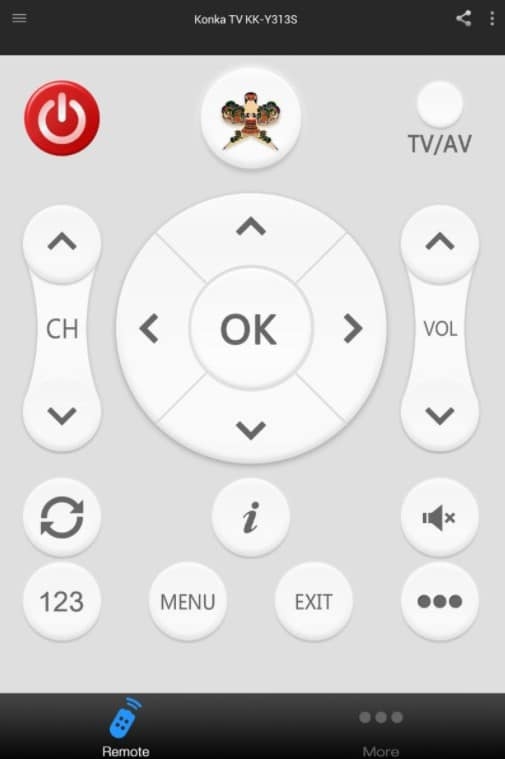
Простое и быстрое подключение к технике
В базе программы имеется более 300 тысяч моделей различных устройств
Можно использовать неограниченное количество пультов
Не требуется обязательное подключение к интернету
Иногда возникают сбои в подключении
Как настроить пульт на телефоне
Прежде, чем начать использовать программу для дистанционного управления телевизором, необходимо настроить утилиту. Данный процесс состоит из двух этапов, выполнить все действия достаточно просто.
Нужно будет следовать определенной инструкции:
- Потребуется взять пульт дистанционного управления от приставки и кликнуть на кнопку «Set».
- Затем необходимо перейти в раздел «Системные настройки» и выбрать пункт «Дистанционное управление».
- Откроется специальное окошко, в нем нужно выбрать «Использовать дистанционное управление» и поменять флажок на «ON».
- Далее появится поле для введения наименования устройства, можно ввести любое название.
- В пункте «Пароль» потребуется ввести любое числовое значение и нажать «ОК».
После перечисленных действий телевизор будет готов к подключению с помощью дополнительного программного обеспечения.
Следующие этапы будут выглядеть так:
- В PlayMarket необходимо выбрать и скачать подходящее приложение для дистанционного управления техникой.
- Сразу после установки программы нужно открыть ее, зайти в настройки и выбрать «Активировать ИК-порт», после нажать «ОК».
- Если выбранная программа поддерживает Wi-Fi подключение, то вместо ИК-порта можно выбрать альтернативный вариант.
- После этого начнется процесс обнаружения устройств, потребуется поставить галочку возле телевизора с ранее придуманным названием.
- Затем приложение запросит введение пароля для успешного подключения.
Как только пароль будет введен, можно начинать пользоваться пультом.
Как управлять телевизором с телефона
Чтобы управлять телевизором с телефона, достаточно найти подходящую программу. Обязательно следует проверить утилиту на совместимость с имеющейся моделью техники. Даже универсальные приложения порой не подходят для конкретных устройств.
Утилиты для управления техникой обладают понятным интерфейсом, который схож с расположением кнопок на обычных пультах. Благодаря этому, можно интуитивно разобраться в управлении и настроить программу под свои требования.
Если не работает
Есть ряд причин, из-за которых управление телевизором с телефона становится невозможным. Основные из них:
- Ошибки в работе смартфона. Для их исправления в большинстве случаев достаточно перезагрузить девайс.
- Ошибка в работе приложения, вероятно, была установлена сырая версия утилиты. Необходимо перезагрузить приложение или переустановить его. Если пользователь уверен, что проблема именно в программе, то стоит найти более подходящий вариант.
- Неправильно выставленные настройки. Необходимо проверить настройки самого телевизора, а также параметры приложения.
- Нет подключения к интернету. Проблема возникает у тех программ, которым требуется регулярное подключение к сети. Если пользователь подключается через Wi-Fi, стоит проверить стабильность работы интернета.
Также вполне вероятно, что выбранная программа не совместима с имеющейся моделью телевизора. Проблема решается установкой другого приложения.
Вячеслав
Несколько лет работал в салонах сотовой связи двух крупных операторов. Хорошо разбираюсь в тарифах и вижу все подводные камни. Люблю гаджеты, особенно на Android.
Задать вопрос
Можно ли пользоваться программами для дистанционного управления ТВ с девайсов от Apple?
Да, есть ряд программ, в которых имеется поддержка как iPhone, так и Android. При выборе утилиты вам необходимо внимательно читать описание.
Что делать, если все возможные ошибки были устранены, но программа по-прежнему не подключается к телевизору?
Такая ситуация может возникнуть в двух случаях: выбранное приложение несовместимо с моделью телевизора или телевизор слишком устаревший. Во втором случае, устройство просто не поддерживает функцию подключения с помощью сторонних программ.
Безопасно ли использовать программы для дистанционного управления телевизором?
Да, ведь подобный вариант использования ТВ уже предусмотрен в большинстве моделей устройств. Программы не влияют на работоспособность техники и никак не меняют внутренние параметры.
Многие владельцы телевизоров (как старых, так и новых моделей) не знают, что тем можно управлять при помощи практически любого смартфона. Мобильное устройство может частично или даже полностью заменить пульт дистанционного управления. Потому при потере или поломке последнего временным, а, возможно, и постоянным решением может стать использование смартфона.
Старые телевизоры и телевизоры без Smart TV
Начнем со старых телевизоров, т.к. пульты дистанционного управления к ним довольно сложно (или вовсе невозможно) найти на рынке. Известно, что старые телеприемники управлялись исключительно через встроенный в них инфракрасный (ИК) приемник сигналов, подаваемый с ПДУ. Следовательно, чтобы управлять старой ТВ-техникой при помощи смартфона, последний должен иметь в своей конструкции ИК-передатчик.
Смартфоны со встроенным ИК-передатчиком
Моделей телефонов с передатчиком довольно много, но, к сожалению, он есть не у всех аппаратов (но даже это не проблема). ИК-порт присутствует, как правило, у смартфонов под управлением Android (в Apple-гаджетах их точно нет). Чтобы определить его наличие или отсутствие, достаточно взглянуть в верхнюю часть корпуса телефона. ИК-порт выглядит как небольшое круглое/овальное/квадратное/прямоугольное отверстие черного или темно-красного цвета. Например, вот так:

Или так:

Если у телефона есть встроенный ИК-порт, пропустите следующую часть статьи.
Что делать, если в телефоне нет ИК-передатчика?
Отсутствие инфракрасного порта в конструкции самого телефона — не повод думать, что с его помощью не получится управлять телевизором. ИК-передатчик всегда можно купить и установить в любую модель смартфона. Тем более что стоит он копейки (от 50-100 руб.). Речь идет о вот таких устройствах:

Как видно, внешние инфракрасные передатчики подключаются к телефону в тот же порт, что и наушники (Jack 3.5mm). Принцип их работы прост. Смартфон генерирует аудиосигнал определенной частоты, который поступает на вход ИК-передатчика, а затем трансформируется последним в ИК-сигнал и передается на телевизор (впрочем, это может быть и кондиционер, и прочая техника с управлением от пульта).
Подобные устройства обычно используются в Android-устройствах. Для Apple-гаджетов созданы специальные ИК-передатчики, вставляющиеся в Lightning-порт (по крайней мере, в тех моделях iPhone, в которых не предусмотрен стандартный аудиопорт Jack 3.5mm). Выглядят они следующим образом:

Но, как и все производимое для айфонов оборудование, ИК-передатчики довольно дорогие. Конкретно показанные на изображении выше устройства (продукция компании Fancyphl) имели стоимость на момент написания статьи в 1350 руб. Но, скорее всего, в каком-нибудь китайском интернет-магазине можно найти ИК-передатчики для iPhone подешевле.
Как вариант, к iPhone можно попробовать подключить копеечный инфракрасный передатчик, воспользовавшись специальным переходником «Lightning to Jack 3.5mm», но это вряд ли кому-то покажется удобным.
Приложения для ИК-передатчика
Для работы инфракрасного передатчика, встроенного в смартфон или подключенного к нему, требуется специальное приложение. Оно также может быть встроено в телефон еще на заводе (только в случае с аппаратами, имеющими встроенный ИК-передатчик). Если такого приложения нет, его всегда можно скачать в Google Play Store (Android) или App Store (iPhone).
Приложений для ИК-передатчиков довольно много. Некоторые из них узкоспециализированные (например, могут управлять только телевизорами определенной марки), другие универсальные (можно использовать для управления множеством различных устройств). Зачастую, чтобы найти подходящее приложение для телевизора конкретной модели, приходится экспериментировать. Все дело в том, что разные ИК-передатчики могут по-разному генерировать управляющие сигналы — ведь это никем толком не стандартизировано.
Далее приведем примеры некоторых популярных приложений.
ZaZa Remote
Бесплатное приложение для Android и iOS-смартфонов, позволяющее управлять огромным количеством моделей всевозможной бытовой и коммерческой техники — телевизоры, кондиционеры, DVD/Blueray-плееры и даже вентиляторы с водонагревателями. Касательно телеприемников, в ZaZa Remote предусмотрена возможность выбора марки и модели — здесь их сотни, включая старые:

Управлять самим приложением несложно. Просто нужно найти в представленном списке нужную марку телевизора, а после просмотра рекламы (можно отключить за деньги) программа скачает коды управления:

Как видно из второго изображения, виртуальный пульт у приложения ZaZa Remote универсальный. Все стандартные кнопки для управления телевизором в нем присутствуют.
IR Remote Control
Более простое приложение для смартфонов под управлением Android. IR Remote Control может управлять всего несколькими марками телевизоров (не считая другие виды техники), среди которых LG, Samsung, Phillips, Sharp, Sony и Vizio. О поддержке конкретных моделей телеприемников перечисленных марок нигде не сказано. Впрочем, IR Remote Control — универсальное приложение с универсальным виртуальным пультом.

TV Remote for Sony TV
А это пример специализированного приложения для Android-смартфонов. В данном случае — для управления телевизорами производства Sony. Программу TV Remote for Sony TV можно использовать, как для старых, так и новых моделей телеприемников Sony. В первом случае управление осуществляется посредством инфракрасного передатчика, во втором — посредством Wi-Fi (функция пригодится только владельцам Smart TV от Sony).
Виртуальный пуль дистанционного управления в приложении TV Remote for Sony TV имеет более реалистичный вид:

По умолчанию программа осуществляет управление телевизорами Sony через Wi-Fi. Переключить его на работу с ИК-передатчиком можно в настройках:

Повторимся — для того, чтобы найти подходящее приложение для управления телевизором, иногда приходится поэкспериментировать. Взять, к примеру, программу TV Remote for Sony TV. Никто не дает гарантию, что она подойдет для абсолютно всех моделей ТВ-техники производства Sony. Бывает и так, что нажатие кнопок на виртуальном пульте приводит выполнению телевизором совершенного иного действия (к примеру, вместо переключения каналов убавляется громкость). Поэтому не стоит оставлять попытки поиска подходящего приложения, если первое, второе или третье не подошло конкретно для вашего случая.
Управление через смартфон телевизором со Smart TV
В случае с современными «умными» телевизорами — Smart TV — долго раздумывать об управлении с планшета или смартфона не приходится. Об этом позаботились сами производители ТВ-техники, разработав для всех мобильных платформ (Android, iOS и Windows Mobile) собственные приложения для удаленного управления. Это же относится и к ТВ-приставкам (например, Android TV), превращающим обычный телевизор в «умный».
Удаленное управление по предлагаемой производителями ТВ-техники схеме возможно только в случае, если и телевизор, и управляющее устройство (смартфон/планшет) подключены к одной локальной сети через роутер. Сам телеприемник может быть подключен к маршрутизатору посредством проводного соединения (т.е. локальным кабелем), но телефон/планшет — только по Wi-Fi-соединению (а по-другому и невозможно). Таким образом, для реализации схемы управления не обойтись без использования Wi-Fi-роутера.
Настройка подключения
Допустим, вы приобрели беспроводной маршрутизатор. Первое, что нужно сделать — подключить к нему и телевизор, и смартфон. При этом необязательно, чтобы на роутере было настроено подключение к интернету. Для решения нашей конкретной задачи — управление ТВ-техникой с телефона — интернет не требуется.
Настройку смартфона для подключения к Wi-Fi рассматривать не будем — это и так всем известно. А вот для установки связи между Smart TV и беспроводным роутером придется покопаться в настройках телевизора. Рассмотрим подключение на примере ТВ-техники Samsung, а конкретно — телевизоров R-серии:
Открываем меню настроек на телевизоре и переходим во вкладку «Общие»:

Далее идем в раздел «Сеть».

Переходим в подраздел «Открыть настройки сети».

Здесь будет предложено выбрать один из двух типов подключения — «Беспроводной» и «Кабель». Если телевизор подключается к роутеру посредством проводного соединения, выбираем второй вариант. Если же выбрать тип подключения «Беспроводной», то откроется дополнительная страница настроек, на которой нужно будет выбрать имя беспроводной сети.

После этого потребуется ввести пароль от Wi-Fi-сети (если он, конечно, задан в настройках роутера):

Спустя несколько секунд телевизор будет подключен к Wi-Fi-маршрутизатору, о чем тот сообщит.

По аналогичной схеме к Wi-Fi подключаются любая «умная» ТВ-техника, будь это телевизор или приставка Smart TV. Различия только в расположении настроек сетевого соединения в меню телеприемников.
Выбор и установка приложения на телефон
Как было отмечено выше, производители «умных» телевизоров разработали собственные приложения удаленного контроля. Все, что требуется сделать — скачать их из Google Play, App Store или фирменного магазина приложений от разработчика смартфона (например, Samsung Galaxy Store или LG Content Store).
Вот перечень приложений от известных брендов:
Samsung Smart View (для телевизоров Samsung)

LG TV Plus (для телевизоров LG)

Philips TV Remote (для телевизоров Philips)

Video & TV SideView: Remote (для телевизоров Sony)

Существуют и универсальные приложения для удаленного управления «умными» телевизорами и ТВ-приставками. Например:
AnyMote Universal Remote — приложение, позволяющее управлять не только ТВ-техникой широкого спектра производителей, но и другими устройствами, поддерживающими удаленное управление по Wi-Fi.

Android TV Remote Control. А это пример самого простого приложения для управления ТВ-приставками под управлением Android TV.







